在做地形展示之前 我們必須有DTM的地形檔案
而DTM的取得必須經由一些專職測量業務的公司購買~
話不多說 現在我們馬上進入教學
STEP.01
首先我們按下+號將DTM的圖層新增到GIS中
DTM檔案幾乎都是Raster 類型的檔案,副檔名幾乎為XXX.Lan
STEP.02
把DTM丟進去後對DTM點選右鍵
之後再選擇Properties
其實GIS要操作的好 請務必弄好你的英文
操作起來會更順暢流例的
STEP.03
之後選擇上方標籤的Symbology(符號設定)
再選擇左列的Classified選項 (分級選項)
跳到Classified後按下右邊的Classify(分級動作)
STEP.04
重點來了
Method是選擇排列方法,電腦會自動幫你排列,不過內建的排列方式適合運用在統計學上
我們隨邊挑一個就好 千萬不要挑Manual 會造成後面無法增加分級區間
接下來Classes 是選擇你需要幾個區間,越多區間圖層也會越細,不過DTM的精細度也會影響表現。
選好Classes區間數量後,再來就是輸入相對的數值,比如說你想要從100 200 300慢慢加上區
注意:最後一個區間必須輸入最高的數值,否則最高的數值會被遺忘掉而不會出現喔
範例中故意輸入到1000,表示1000公尺以上的區域都會被忽略掉,要小心!
STEP.05
按下OK後就會接這一張圖
Color Map 可以挑選自己喜歡的色彩區間
Label 選項也可以修改,例如把0-100修改成100公尺以下,看自己需求設定。
STEP.06
好了之後按下確定,來欣賞一下自己做的地形分析吧。
確認一下左邊的欄位,是否與自己設定的Label一樣呢
再看看右邊的圖面,確認是否跑出漂亮且正常的地形分析。
END

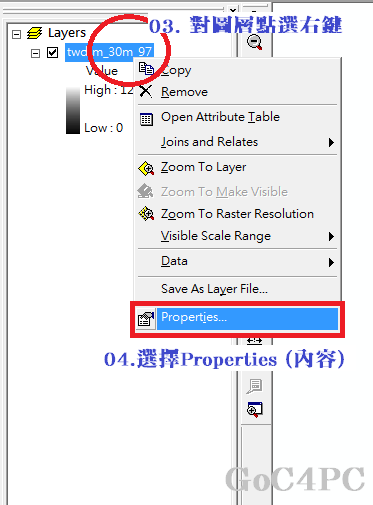

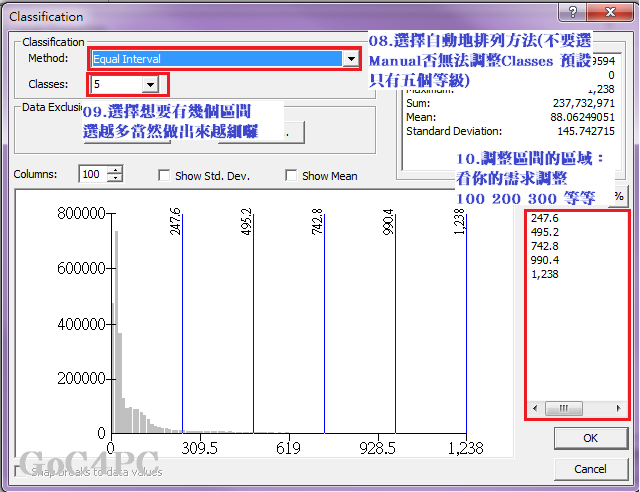
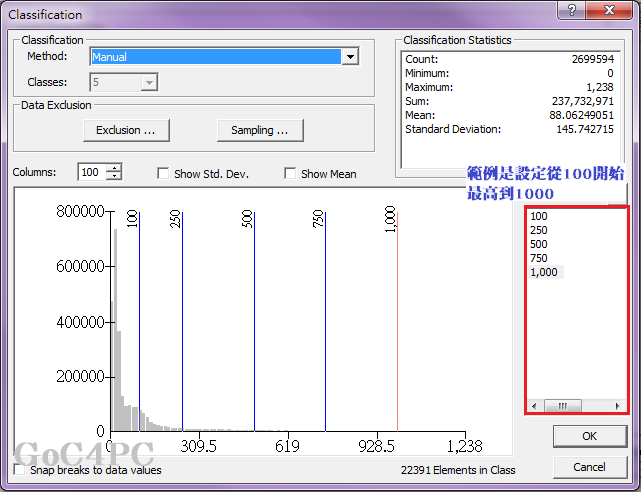
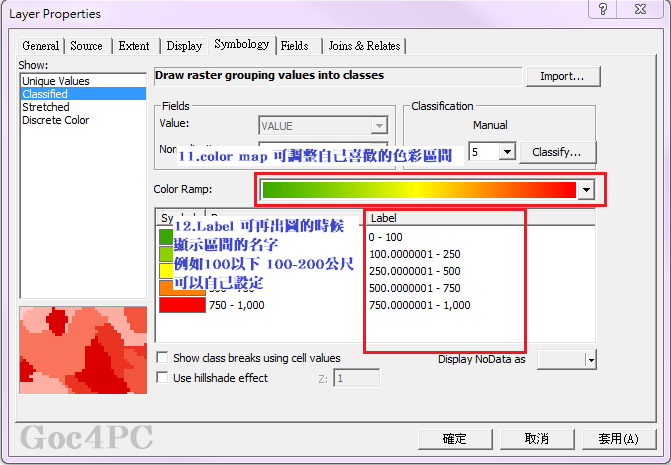
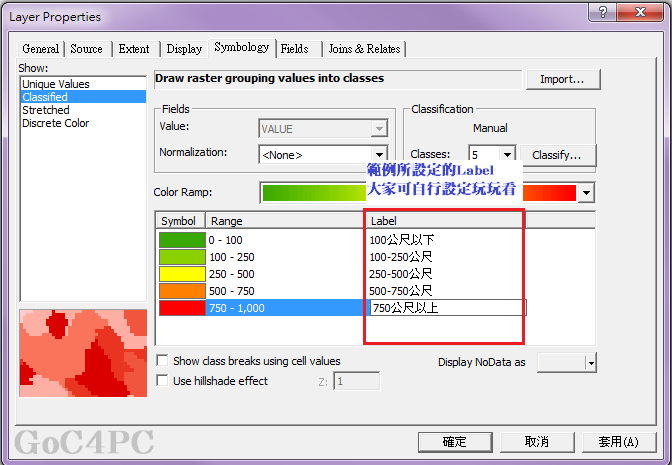
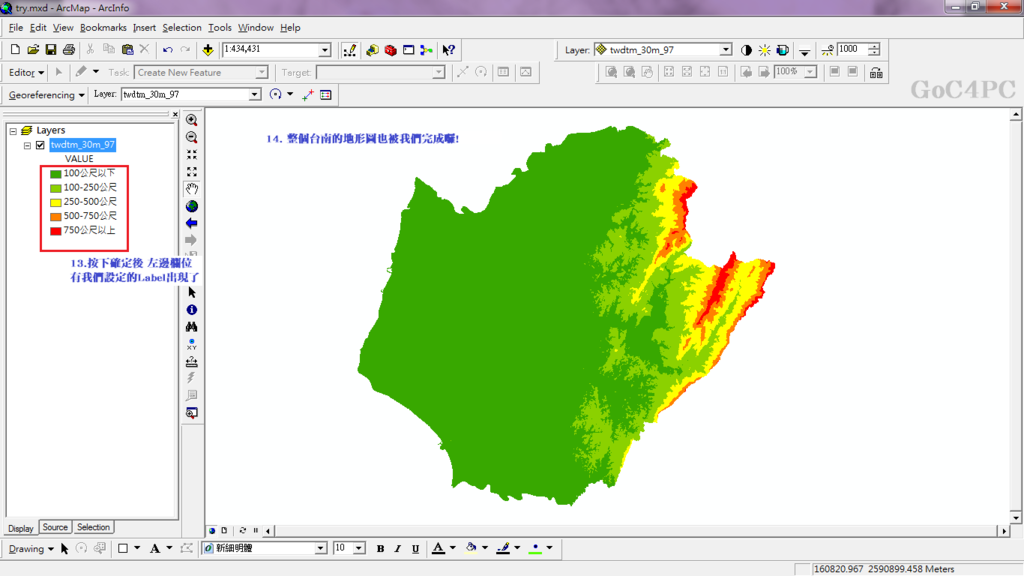


 留言列表
留言列表
